tässä artikkelissa, me osoitamme sinulle 3 tehokkaita tapoja luoda kaksi saraketta, Word-dokumentti, jossa ensimmäinen sarake teksti on riippumaton toisesta.
luonnollisesti, kun luomme dokumentin sarakkeisiin, ensimmäisen sarakkeen teksti linkitetään aina samalla sivulla olevan seuraavan tekstiin. Joissakin tapauksissa meidän on kuitenkin ehkä yhdistettävä se seuraavan sivun ensimmäiseen saraketekstiin., Esimerkiksi, koota käännöstyön kahdenvälisissä kieliä täytyy asettaa lähteen sisältöä ja kohdennettuja käännös rinnakkain sarakkeita yhdellä sivulla. Sitä paitsi, jotkut ihmiset voisivat vain mieluummin tehdä muistiinpanoja kolumniin kehon tekstin viereen.
onneksi seuraavat 3 menetelmää mahdollistavat tämän tavoitteen saavuttamisen.
menetelmä 1: lisätään taulukko
- ennen kaikkea, napsauta ”Lisää” – välilehti.
- sitten klikkaa ”taulukko”.
- valitse pudotusvalikosta yhden rivin kokoinen pöytä ja kaksi saraketta.,
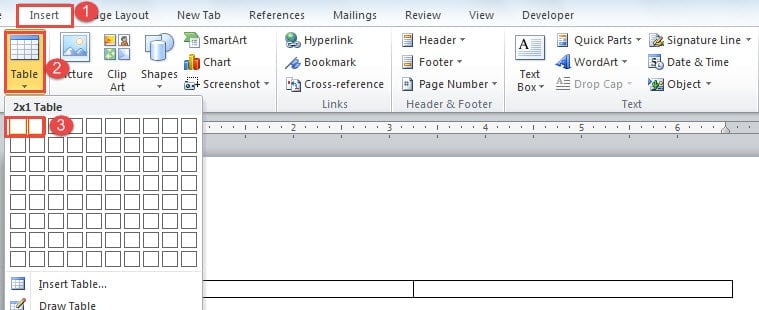
- Seuraava, valitse taulukon vasemmassa yläkulmassa oleva plus-merkki.
- napsauta hiiren kakkospainikkeella ja valitse ”Taulukon ominaisuudet”.

- nyt klikkaa ”Row” välilehti ensin.
- ja varmista, että ”Määritä korkeus” – laatikko on tyhjennetty ja että ”Salli rivi rikkoa sivujen yli” – laatikko on tarkastettu.
- sitten klikkaa ”OK”.

- voit klikata ja vetää 2 sarakkeen välistä linjaa sarakkeen leveyden säätämiseksi.

- valitse taulukon uudelleen.
- napsauta hiiren oikealla painikkeella ja valitse ”AutoFit”.,
- valitse sitten laajennusvalikosta ”kiinteä Sarakkeen leveys”.

- Jos et halua taulukkoon rajaa, valitse se ja napsauta” Borders ”kohdassa” Design ” – välilehti. Valitse sitten ”ei rajaa”.

Menetelmä 2: Aseta Linkitettyä Tekstiä Laatikot
- Ensinnäkin, avaa uusi asiakirja.
- napsauta ”Lisää” ja napsauta ”tyhjä sivu” uuden sivun lisäämiseksi.

- palaa nyt ensimmäiselle sivulle ja klikkaa” Lisää ”- välilehden alle” tekstiruutu”.
- valitse ”Piirrä tekstiruutu”.,

- Seuraava arvonta 2 teksti laatikot ensimmäisellä sivulla, yksi vasemmalla ja toinen oikealla. Tässä me vain nimetään ne A1 ja B1.
- toista vaihe 2 lisätäksesi uuden sivun, joka on sivu 3. Tämä takaa sen, että voit aina lisätä uuden sivun tyhjälle sivulle ilman, että leikkaat tekstiruutujen välistä linkkiä.
- sivulla 2, Piirrä 2 tekstiruutua. Tässä nimetään ne A2 ja B2.
- varmista, että kaikki tekstilaatikot ovat tyhjiä. Nyt klikkaa tekstiruutu A1 ja valitse sitten ”Luo linkki” kohdassa ”muoto” välilehti.,

- Sinun on tarkkailla, että osoitin muuttuu muotoon, kuten teekannu. Klikkaa tekstiruutua, jonka haluat linkittää. Tässä tapauksessa se on tekstiruutu A2. Ja sitten käyttää samalla tavalla linkittää tekstilaatikoita toisella puolella, kuten B1 ja B2. Kun ensimmäinen tekstiruutu on täynnä, sisältö virtaa automaattisesti linkitettyyn.
- poistaaksesi laatikkorivejä, voit klikata oikealla tekstiruuturivillä ja valita ”Format Shape”. Valitse sitten” No line ”kohdassa” Line Color ”ja sulje” Format Shape ” – valintaikkuna.,

Tapa 3: Käytä tekstikenttään Kahden sarakkeen Asiakirja
niille, asiakirjoja, jotka on lopullinen sisältö ratkaistu, voit ottaa menetelmä 3.
- aluksi klikkaa ”Page Setup” – välilehteä ja valitse sitten ”Columns”.
- valitse seuraavaksi ”kaksi” asettaaksesi asiakirjan 2 sarakkeeseen.

- nyt laita kursori ensimmäisen sarakkeen päähän ensimmäisellä sivulla ja napsauta ”Lisää” – välilehti.
- sitten klikkaa ”Page Break”., Näet toisen sarakkeen tekstin ensimmäisellä sivulla vain hypätä vasemmalle toisella sivulla, jättäen oikean sivun ensimmäisen sivun tyhjäksi.

- Sovellettava samalla tavalla siirtää toisen sarakkeen toisen sivun vasemmalla puolella kolmannella sivulla, ja niin edelleen. Tavoitteena on pitää kaikkien sivujen oikea puoli tyhjänä.
- sitten voit lisätä tekstiruutua jokaisen sivun oikealle puolelle ja linkittää ne ottamalla askeleita menetelmässä 2.
Hallitse pitkiä Word-dokumentteja
kaikista syistä pitkien dokumenttien käsittely on toimistotyössä väistämätöntä., Koska tiedämme, että sana on altis korruptiolle, pitkät tiedostot vain lisäävät sen riskiä joutua vaaraan. Näin ollen tiedostojen varmuuskopiointi säännöllisestä rutiinista ei tunnu koskaan tärkeämmältä. Sen avulla voit kääntyä uusimman version tietoja, jos sana vahinko tapahtuu.
Author Introduction:
Vera Chen on Data recovery expert in DataNumen, Inc., joka on maailman johtava Data recovery technologies, kuten korruptoitunut Excel xls korjata ja pdf korjaus ohjelmistotuotteet. Lisätietoa vierailusta www.datanumen.com















